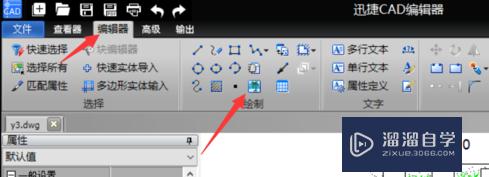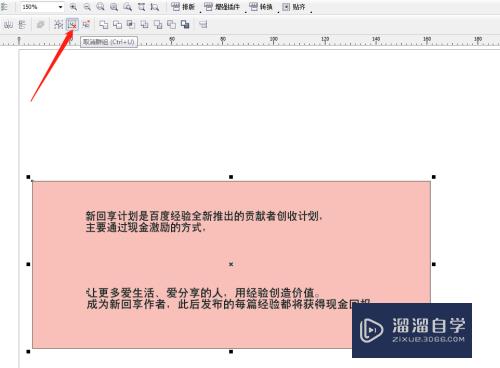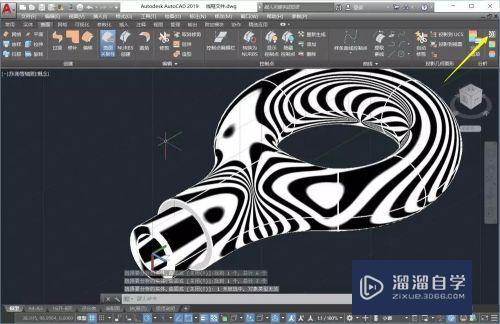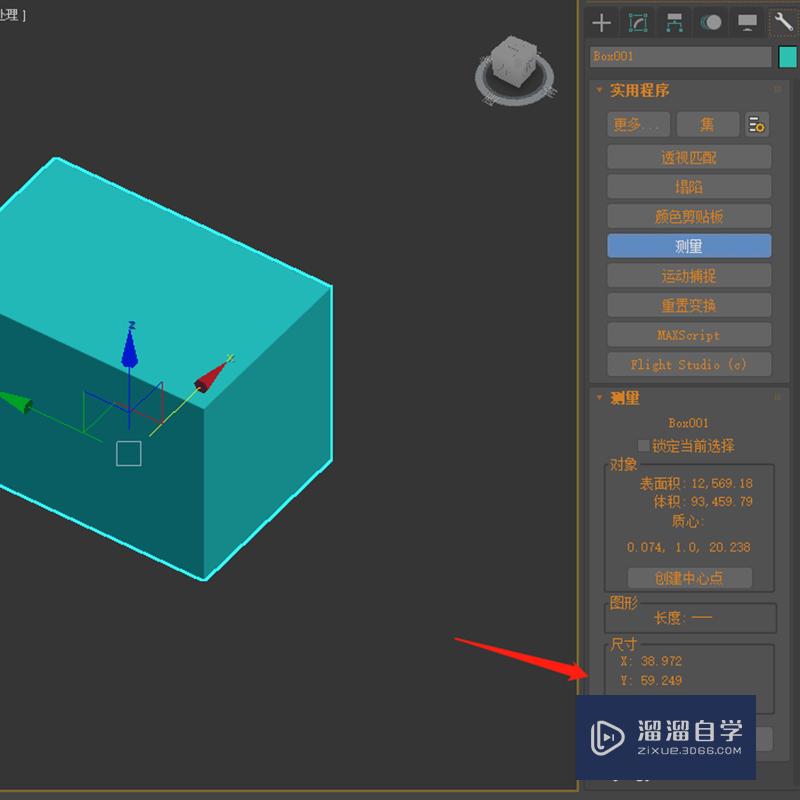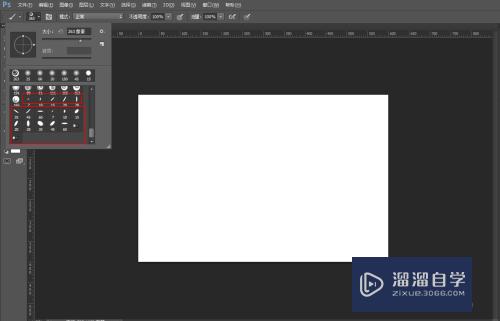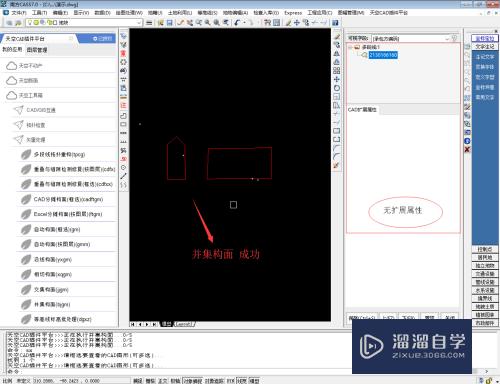CAD如何阵列块(cad块怎么阵列)优质
CAD软件里面有许多便捷的制图工具。可以帮助用户们更好的绘制出想要的图纸。有时候为了提升效率。我们会使用阵列。但是CAD如何阵列块?块也是可以阵列。小渲这就来告诉大家。
想学习更多的“CAD”教程吗?点击这里前往观看云渲染农场免费课程>>
工具/软件
硬件型号:联想(Lenovo)天逸510S
系统版本:Windows7
所需软件:CAD2014
方法/步骤
第1步
1.首先将你要整列的物体定义个块。记得名字尽量要简单(快捷键B)

第2步
重点2.选择基点-拾取点按钮。基点选择你要定义块的中点(不确定基点阵列后块有可能不显示)
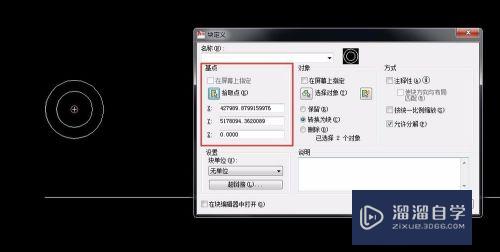
第3步
3.阵列有两种定数等分(div)和定距等分(me)两种。定数等分就是让你的块沿着路径指定数量阵列。定距等分就是让你指定的块沿着路径指定长度整列。接下来介绍定距等分快捷键(me)。之后点击(B)选择用指定块阵列
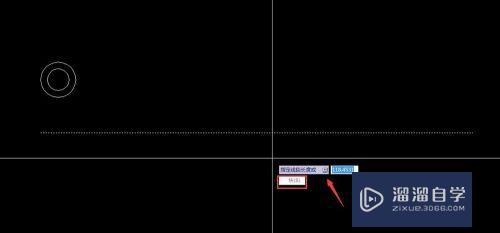
第4步
4.点击(B)选择用指定块后在空白处输入你要阵列的块的名字。我刚起起名1111.
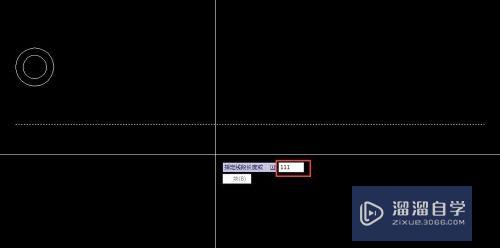
第5步
5.下一步选择Y。对其块和对象
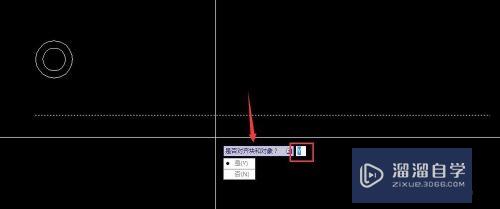
第6步
6.输入你要阵列的间距长度。大功告成。我指定的长度是700。所以间距长度是从块的中点开始计算的。
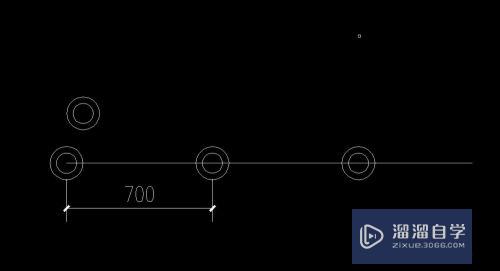
以上关于“CAD如何阵列块(cad块怎么阵列)”的内容小渲今天就介绍到这里。希望这篇文章能够帮助到小伙伴们解决问题。如果觉得教程不详细的话。可以在本站搜索相关的教程学习哦!
更多精选教程文章推荐
以上是由资深渲染大师 小渲 整理编辑的,如果觉得对你有帮助,可以收藏或分享给身边的人
本文标题:CAD如何阵列块(cad块怎么阵列)
本文地址:http://www.hszkedu.com/67768.html ,转载请注明来源:云渲染教程网
友情提示:本站内容均为网友发布,并不代表本站立场,如果本站的信息无意侵犯了您的版权,请联系我们及时处理,分享目的仅供大家学习与参考,不代表云渲染农场的立场!
本文地址:http://www.hszkedu.com/67768.html ,转载请注明来源:云渲染教程网
友情提示:本站内容均为网友发布,并不代表本站立场,如果本站的信息无意侵犯了您的版权,请联系我们及时处理,分享目的仅供大家学习与参考,不代表云渲染农场的立场!